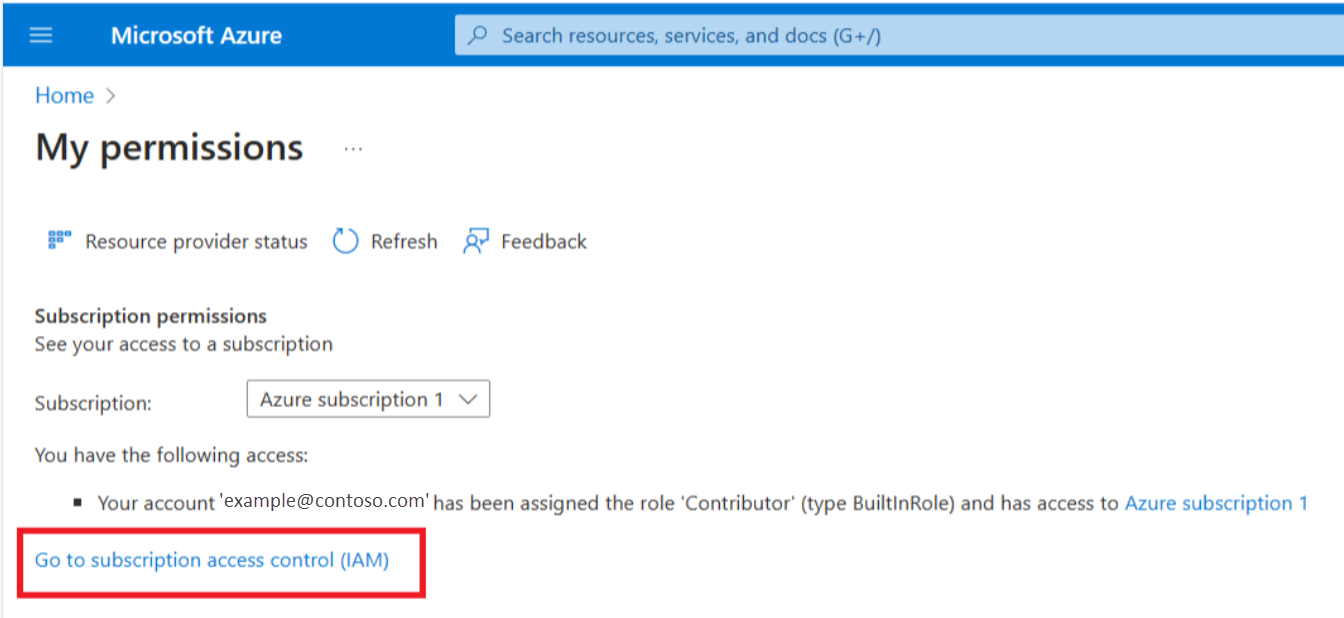ロールとアクセス許可
アクセス管理と制御は、クラウドを使用するすべての組織にとって重要な機能です。 Azure のロールベースのアクセス制御 (RBAC) は、組織内のユーザーに割り当てられたロールに基づいてアクセスを制御するセキュリティ アプローチであり、Azure 環境のセキュリティ層を提供します。 組織内のユーザーに適切なロールとアクセス許可を割り当てることは、マーケットプレースを通じて取引を行い、合理化された購入エクスペリエンスを確保するための基本的な手順です。
ロールとアクセス許可
マーケットプレースは、Microsoft とパートナーの拡張ネットワークからのクラウド投資を一元化します。 Azure ロールベースの制御 (RBAC) を使用して、Azure で実行することが認定されたソリューションを取得できるようにします。 これらのロールベースのコントロールは、組織内の購入特権を示し、承認された担当者に購入を制限することで、コンプライアンス標準、確立されたセキュリティ プロトコル、ワークフローへの準拠を保証します。
組織内のユーザーにロールとアクセス許可を割り当てることは、Marketplace トランザクションへのセキュリティで保護された準拠したアクセスを保証するための基本的な手順であり、クラウド ソリューション調達プラットフォームとしての Marketplace の安全な利用に貢献します。
次の表は、パブリック オファー、プライベート オファー、またはプライベート プランを購入するために必要なロールをまとめたものです。 プライベート オファーの場合、オファーに同意してからオファーを購入するためのアクセス許可に関する考慮事項は、組織の Microsoft との商用契約によって異なります。
| 商用契約 | プラン | 受け入れるために必要なロール | 購入またはサブスクライブに必要なロール |
|---|---|---|---|
| Microsoft 顧客契約 (MCA) | パブリック オファー | 該当なし | サブスクリプションの所有者または共同作成者 |
| プライベート プラン | 該当なし | サブスクリプションの所有者または共同作成者 | |
| プライベート オファー | 課金アカウントの所有者または共同作成者 | サブスクリプションの所有者または共同作成者 | |
| Enterprise Agreement (EA) | パブリック オファー | 該当なし | サブスクリプションの所有者または共同作成者 |
| プライベート プラン | 該当なし | サブスクリプションの所有者または共同作成者 | |
| プライベート オファー | エンタープライズ管理者 | サブスクリプションの所有者または共同作成者 |
プライベート オファーまたはプライベート プランを購入するためのアクセス許可を確認する
重要
購入する前に、プライベート オファーを受け入れる必要があります。 これらは、異なるアクセス許可を必要とする 2 つの個別の手順であり、通常は組織内のさまざまなユーザーによって実行されます。 詳細については、「プライベート オファー」を参照 して、プライベート オファー を受け入れる方法について説明します。
プライベート オファーまたはプライベート プランを購入する場合は、アカウントに対して事前チェックを実行して、購入をブロックする可能性があるアクセス許可とアカウント設定を確認します。
パブリック オファーを購入するためのアクセス許可を確認する
パブリック オファーは、マーケットプレースで購入できるソリューションであり、価格と条件が公開されています。 割り当てられたアクセス許可をチェックしてパブリック オファーを購入するには、次の手順に従います。
資格情報を使用して Azure portal https://www.portal.azure.com にログインします。
画面の 右上隅にあるアカウント プロファイル アイコン を選択します。

省略記号 (...) を選択します。
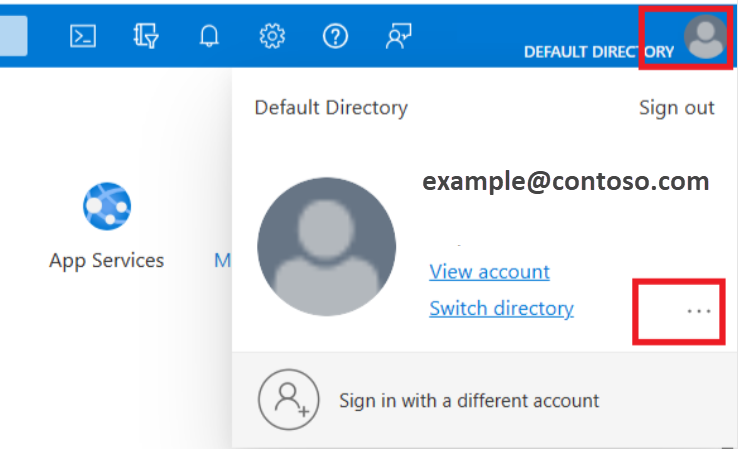
[アクセス許可] を選択します。 選択したサブスクリプションに割り当てられているすべてのアクセス許可の一覧が表示されます。

アクセス許可を付与できるサブスクリプション所有者を検索する
適切なロールとアクセス許可がない場合は、次の手順に従って、サブスクリプションへのアクセスを許可できるサブスクリプション所有者を含む、ロールの割り当てを持つ組織内のユーザーを見つけることができます。